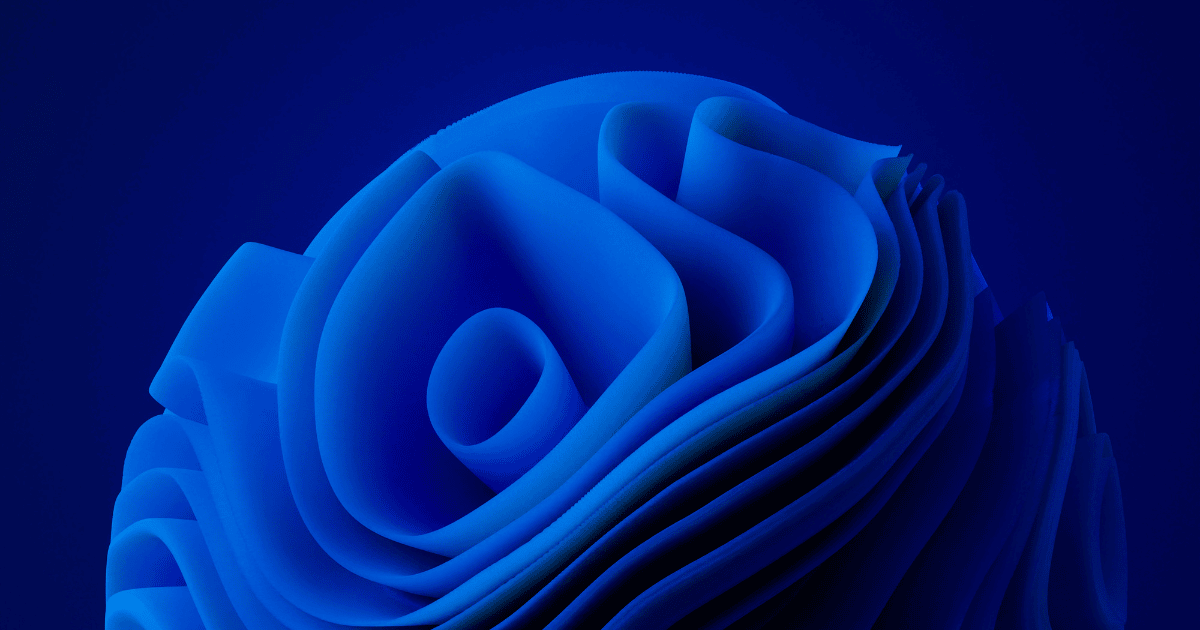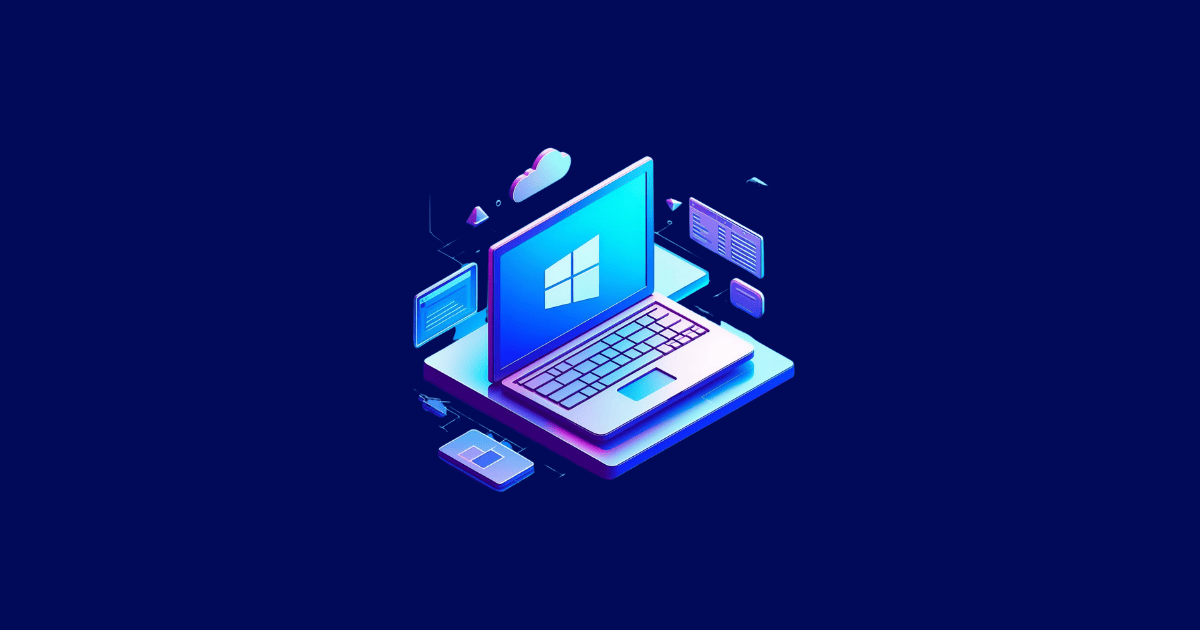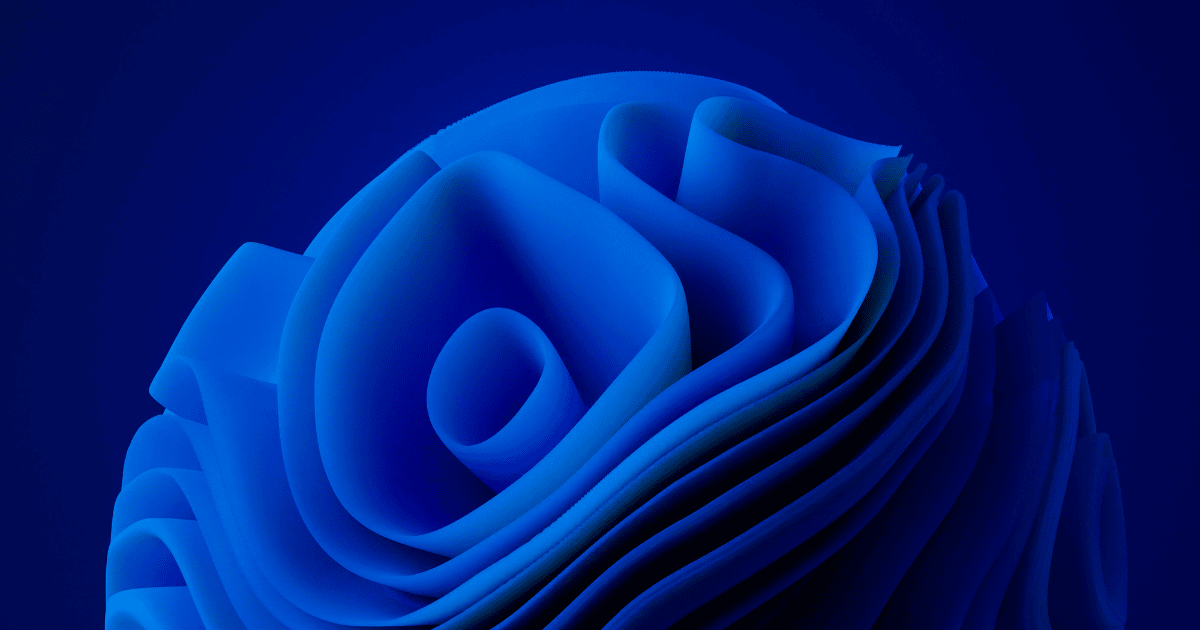Gimana si cara setting Region di Windows 11? Bagi kamu yang baru upgrade dari Windows 10 ke Windows 11, mungkin masih belum tahu gimana cara ganti region di Windows 11.
Terdapat beberapa alasan, kenapa sebagian orang ingin mengganti region atau wilayah dan negara di sistem operasi Windows. Salah satu contohnya, terdapat fitur terbaru di Windows 11, seperti fitur menjalankan aplikasi Android tanpa emulator di Windows 11, yang baru tersedia untuk region US (Amerika Serikat).
Cara Merubah Regional Setting di Windows 11
Untuk itu, selengkapnya bisa simak caranya berikut ini.
Berikut ini cara setting region windows 11:
- Hidupkan PC/Laptop Windows 11 versi terbaru.
- Selanjutnya pilih Start Menu Windows 11.
- Pilih Settings.
- Pilih Time & language.
- Pilih Language & region.
- Setelah itu pada bagian Region > Country or region.
- Kamu bisa mengganti dari negara Indonesia ke United States.
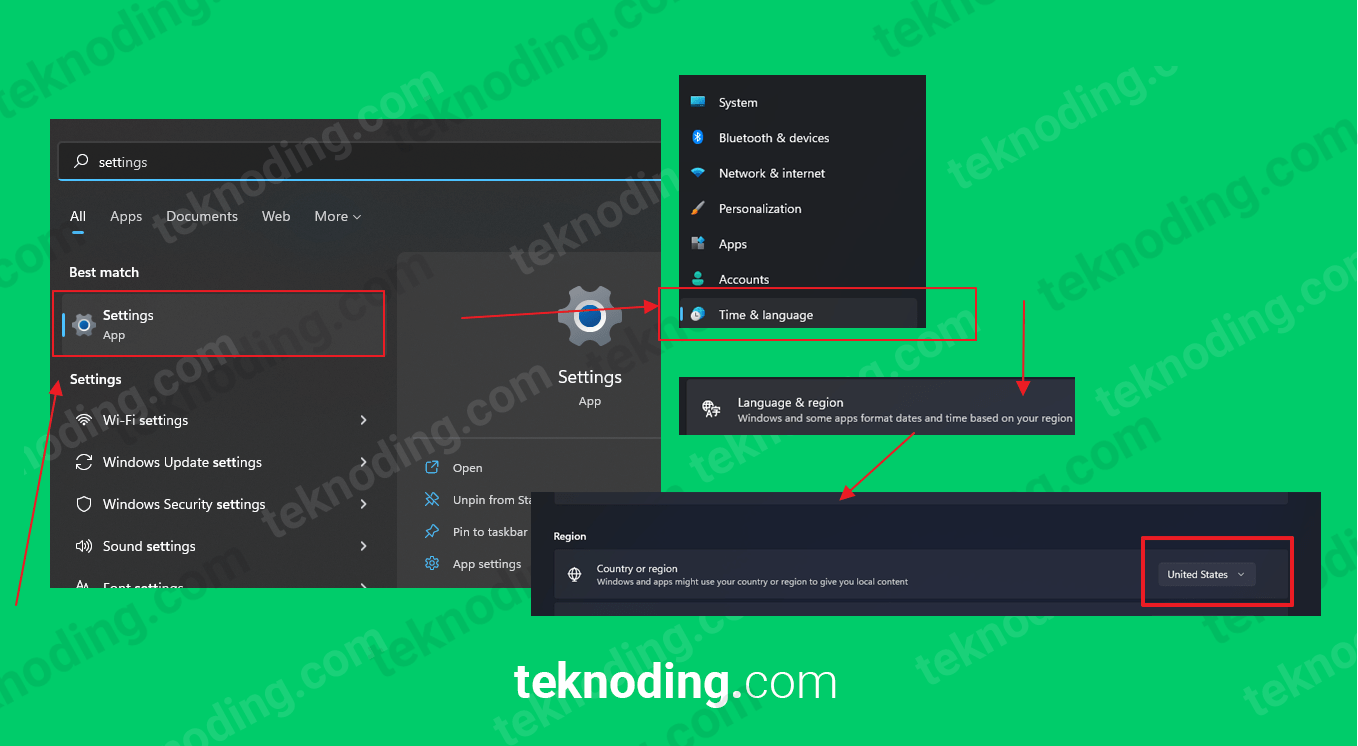
Baca juga:
- Cara Merubah Default Program di Windows 11
- Cara Membuka Control Panel di Windows 11
- Cara Mengaktifkan Fitur Dark Mode di Windows 11
Itulah dia artikel tentang bagaimana cara mengganti region di PC/Laptop Windows 11. Semoga bisa membantu kamu.